CAD怎么填充砖状图形?
设·集合小编 发布时间:2023-03-28 09:49:32 600次最后更新:2024-03-08 11:53:36
CAD是目前比较受欢迎的工程制图建模软件,很多建筑墙面在CAD软件中绘制好之后,我们还需要进行图案的填充,这样别人才能看明白是什么,可是CAD怎么填充砖状图形?不要着急,这就来给大家介绍介绍方法。
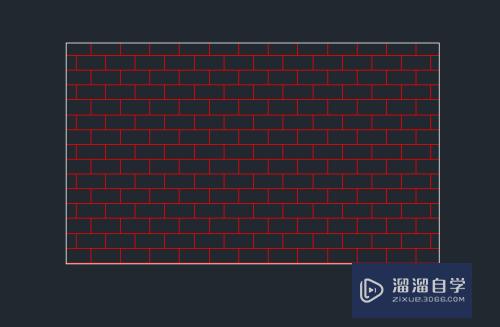
工具/软件
硬件型号:小米 RedmiBookPro 14
系统版本:Windows7
所需软件:CAD2018
方法/步骤
第1步
打开CAD2018绘图软件,新建一个绘图页面,任意绘制一个矩形。

第2步
输入填充快捷命令BH,如图所示。
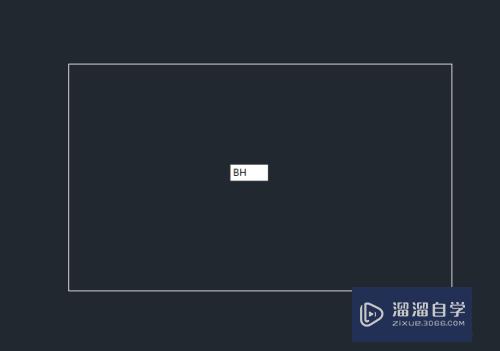
第3步
按空格键,出现如图所示的“图案填充和渐变色”窗口。

第4步
在颜色里面选择红色,在选择如图所示的样例,然后点确定。

第5步
点确定后回到“图案填充和渐变色”窗口,找到边界里面的拾取点。

第6步
点边界里面的拾取点,这时候会回到矩形,按照提示拾取内部点,这时候我们再矩形内部点下。

第7步
点下矩形内部后,再次回到“图案填充和渐变色”窗口,点确定,最终的效果如图所示。
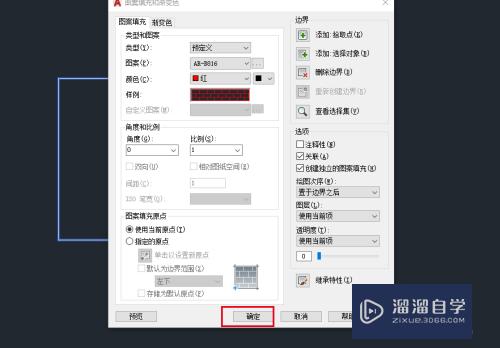

- 上一篇:CAD2010如何进行定义块属性?
- 下一篇:CAD的wt命令出错怎么办?
相关文章
广告位


评论列表